ps想要设计电影宣传图,该怎么制作大气的海报效果呢?下面我们就来看看详细的教程。

1、打开电脑中安装的Photoshop软件,ctrl+n新建文件,宽度设置为1300,高度设置为700,单击确定按钮,
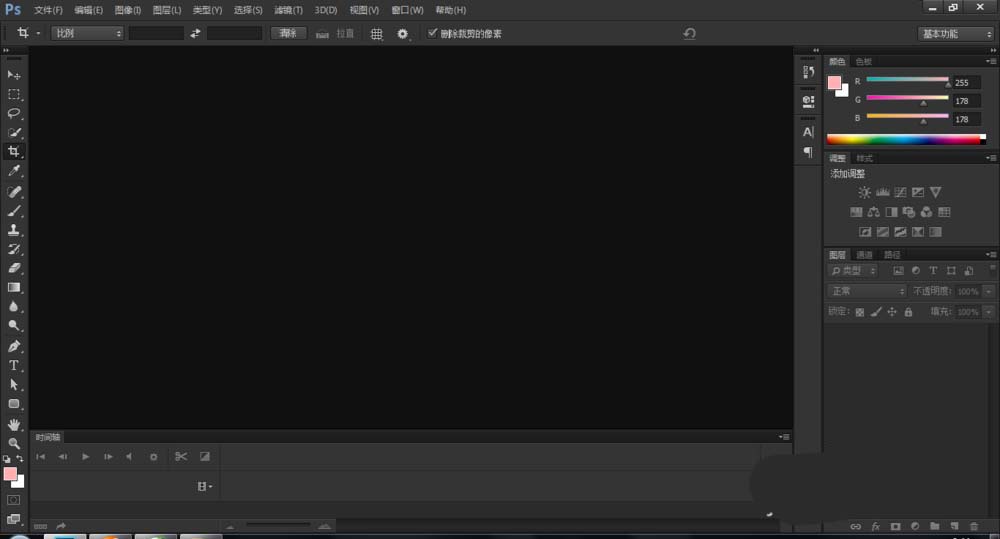
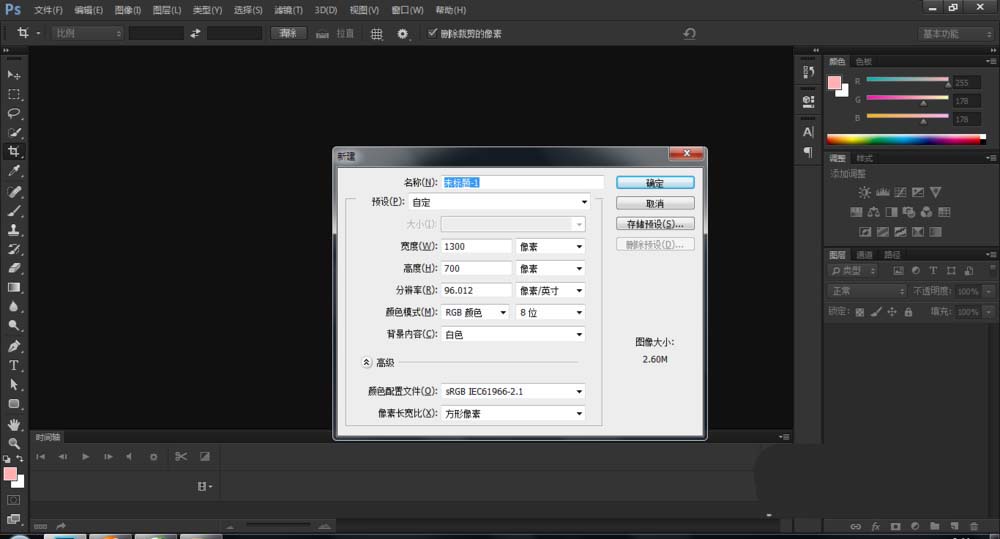
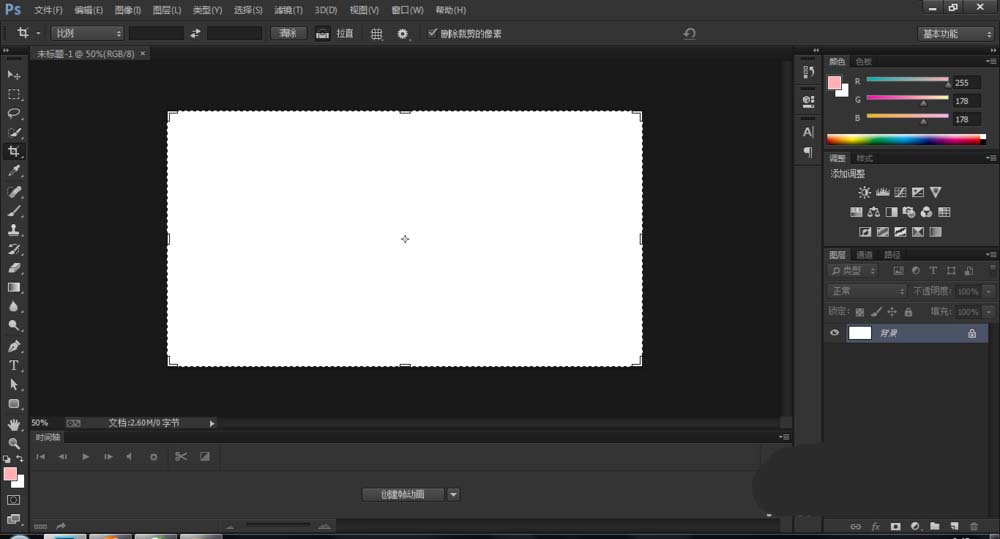
2、找一张自己喜欢的图片,直接拖到ps中,如图所示。
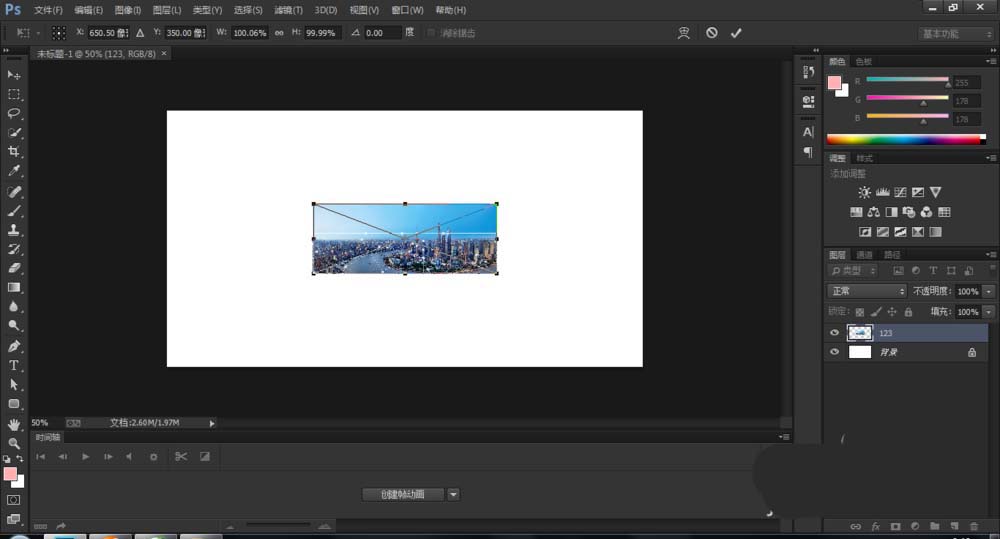
3、用鼠标拖住图片的某个角,按着shift键放大图片。放大到如下图的位置就可以了。
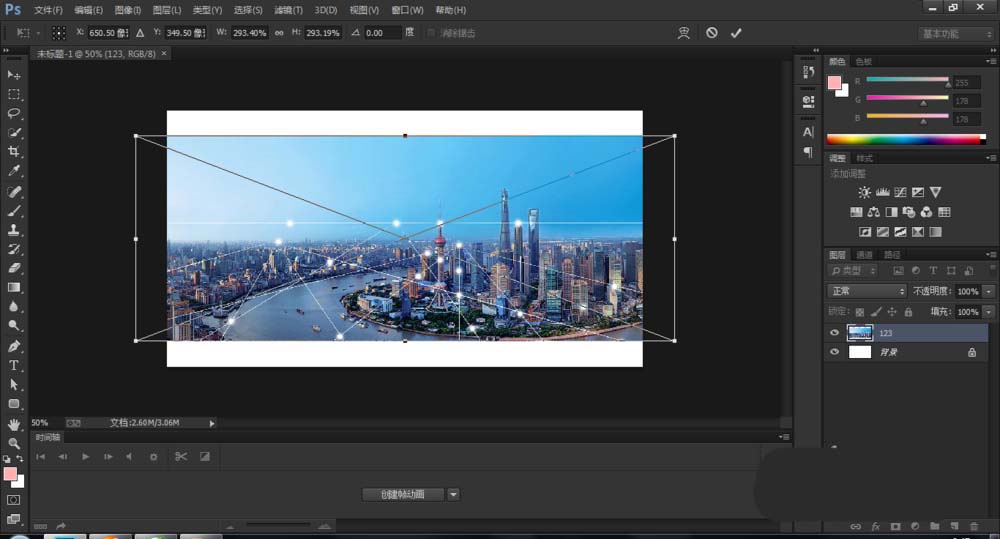
4、单击对号按钮,选择背景图层。把前景色填充为黑色。单击确定按钮。
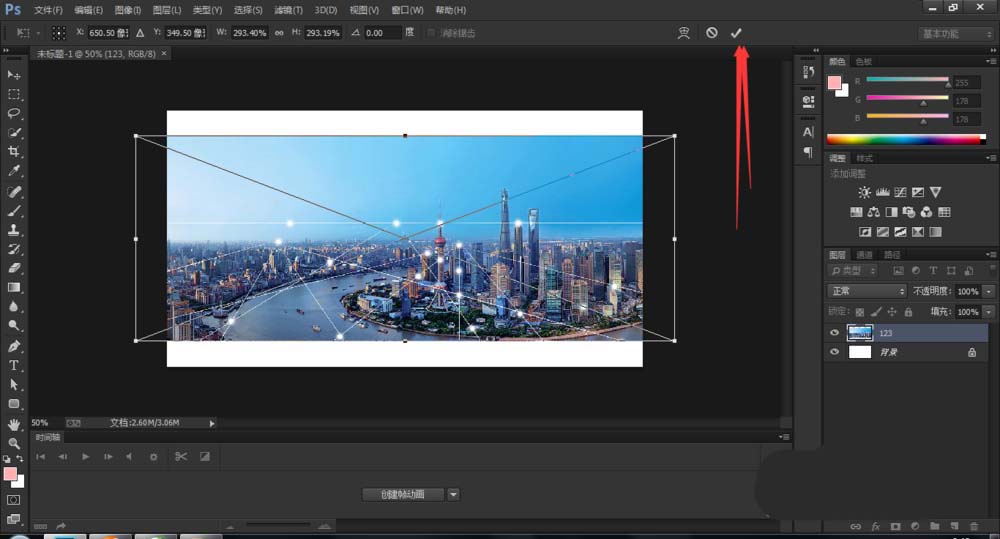
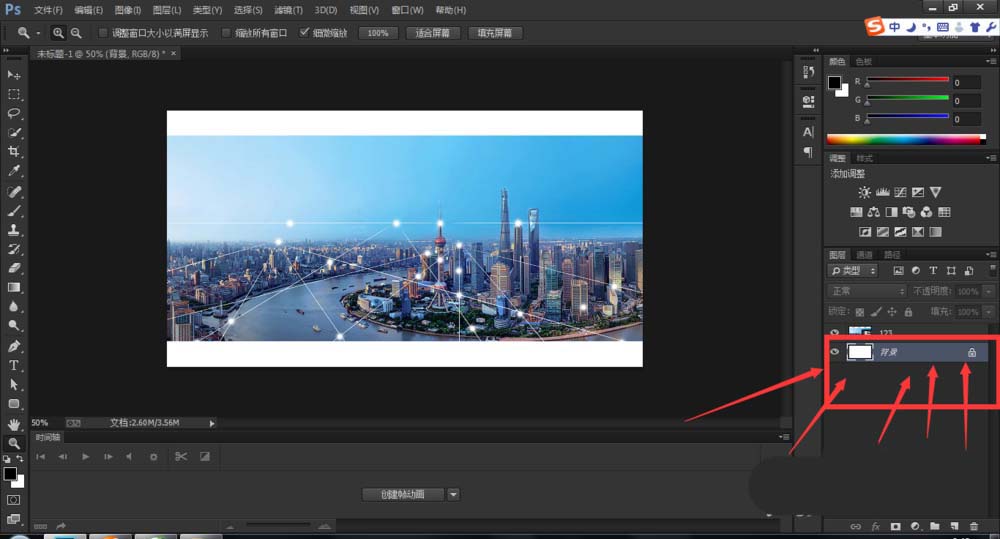
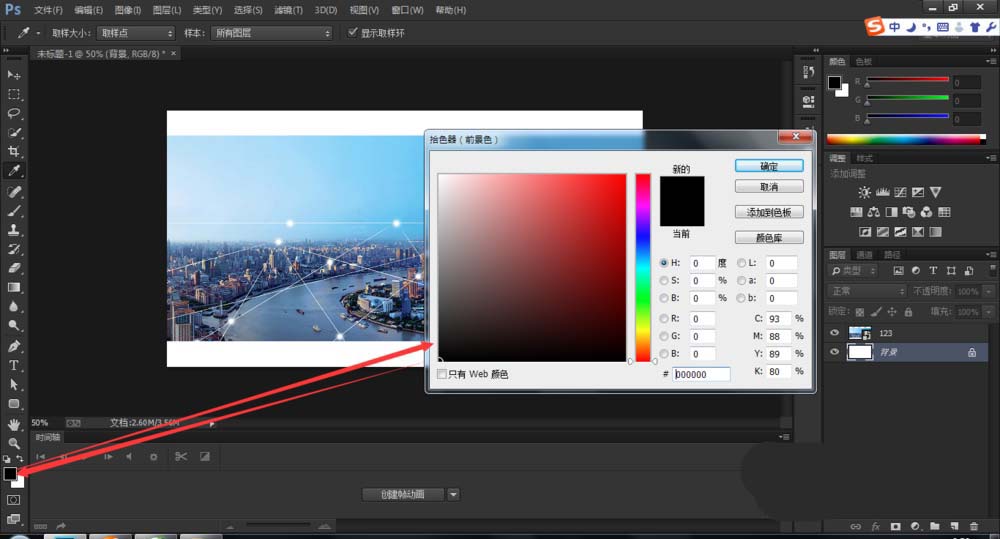
5、按alt+del键把背景图层填充为黑色。如图所示。
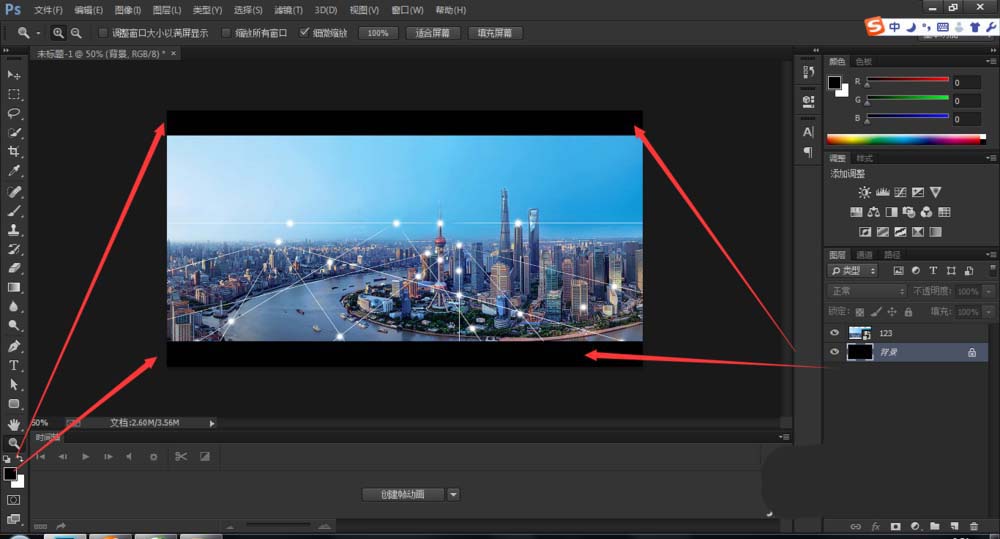
6、选中横排文字工具,如图。
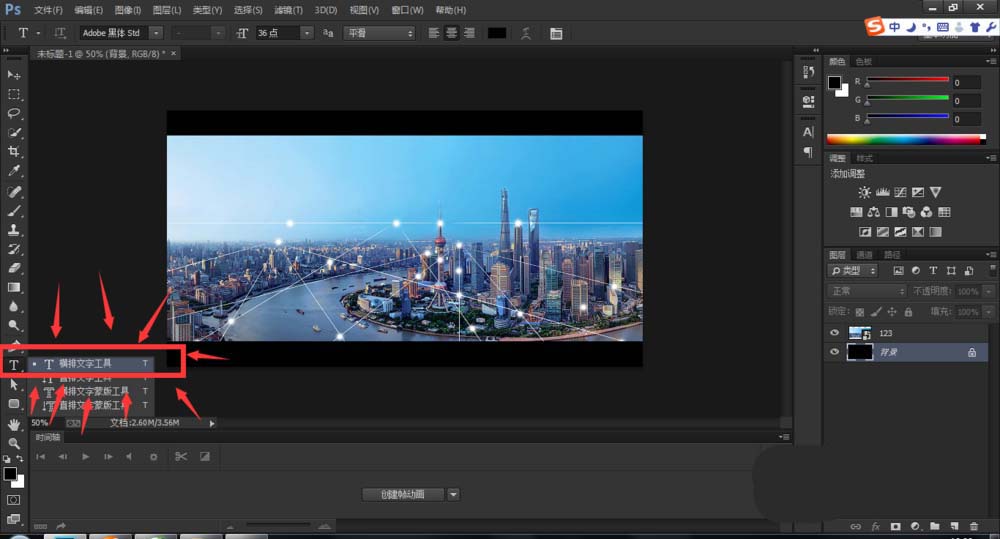
7、在文档的最下面,输入一些文字,小编输入的是“风景很美”,字体颜色是白色,字体大小是27点,字体黑体。之后单击对号按钮。
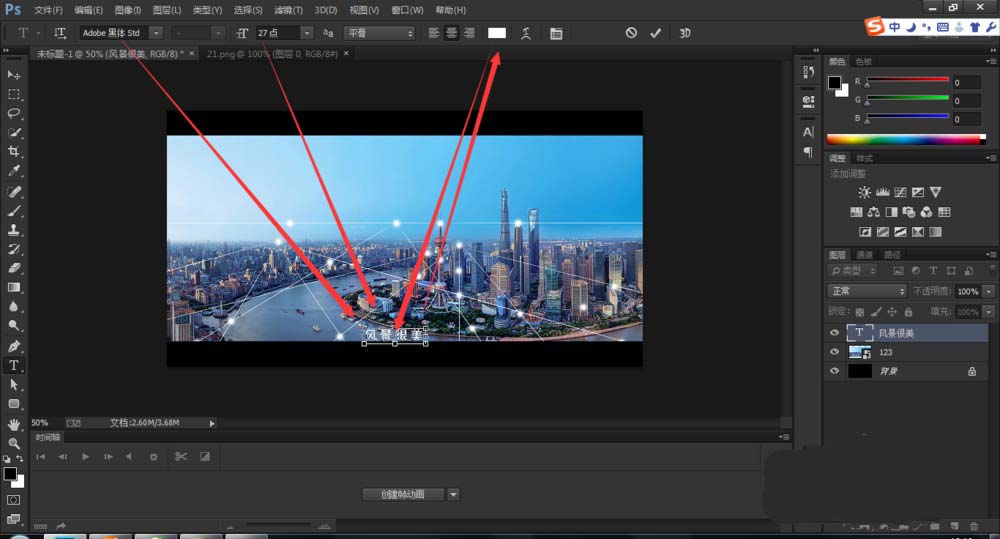
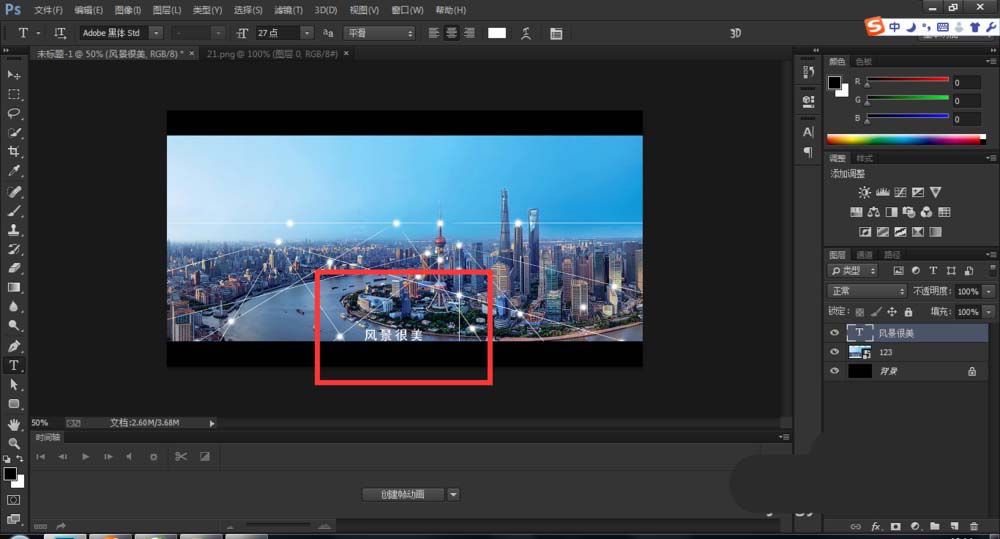
8、接着选择横排文字工具,把“风景很美”的英文写到汉字的下面。字体大小和颜色,如图所表示,之后单击对号按钮。
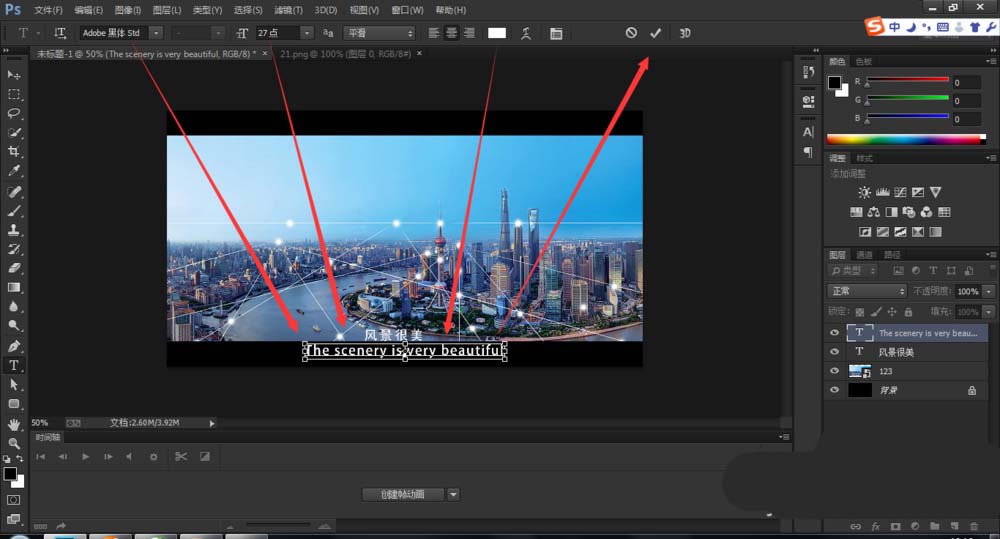
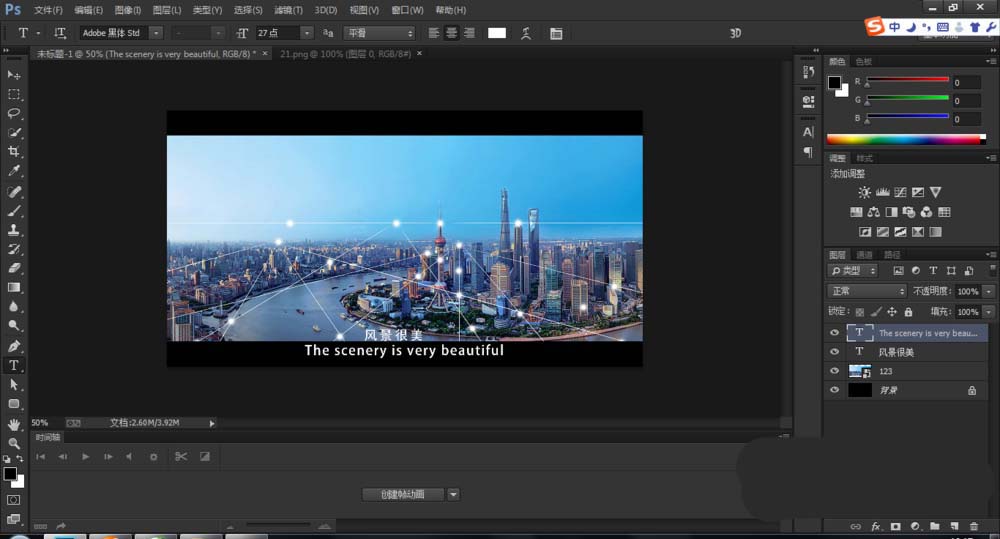
9、最终的效果图就出来,,文件,存储,存储到任意位置,保存为自己需要的图片格式就好了。

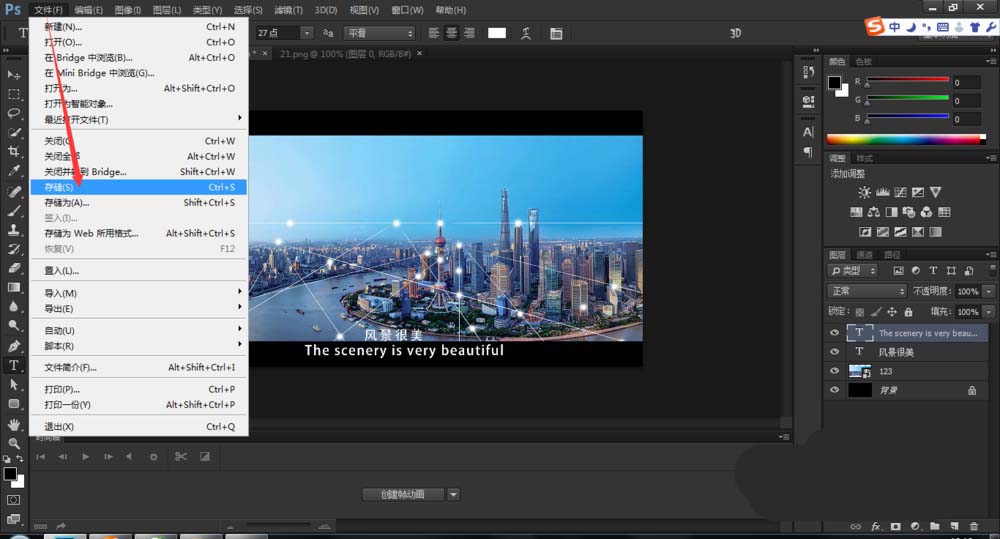
以上就是ps设计电影宣传海报的教程,希望大家喜欢,请继续关注软件云。